Comment gérer les réseaux sans fil dans Windows 8.1
Windows 8 a des changements d'interface utilisateur extrêmes pour la gestion des réseaux sans fil. La bonne vieille interface utilisateur de Windows 7 a été supprimée, et maintenant, Windows 8 vous offre un volet réseau convivial pour vous connecter à un réseau sans fil, et ne fournit aucune interface graphique pour supprimer les profils réseau enregistrés.
Voyons comment faire en sorte que Windows 8 oublie le profil réseau stocké.
Publicité
Toutes les tâches liées à la gestion des profils de réseau sans fil dans Windows 8.1 et Windows 8 doivent être effectuées à partir de l'invite de commande. La première chose à faire est d'ouvrir l'invite de commande. Veuillez vous référer à l'article suivant: Connaissez-vous toutes ces façons d'ouvrir une invite de commande élevée dans Windows ?. Aussi, il y a encore une autre façon d'ouvrir une invite de commande élevée à partir du Gestionnaire des tâches.
Eh bien, dans l'invite de commande ouverte, tapez netsh et appuyez sur Entrée. L'invite suivante apparaîtra à l'écran :
Dans l'environnement de console netsh, nous pouvons effectuer plusieurs tâches.
À afficher les profils de réseau sans fil stockés, tapez la commande suivante et appuyez sur Entrée :
afficher les profils wlan
Cette commande répertorie les profils de réseau sans fil stockés :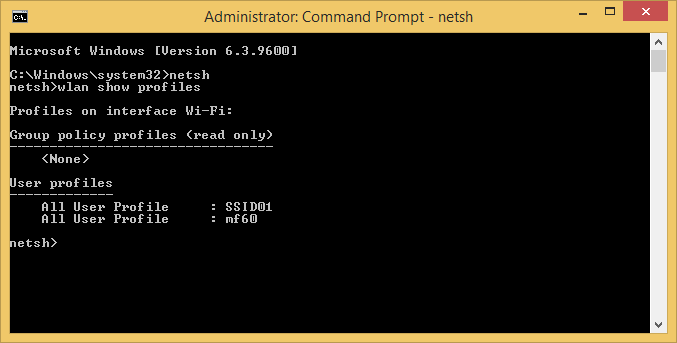
Pour afficher la clé de réseau sans fil enregistrée, tapez la commande suivante :
wlan show profile name="Nom du profil" key=clear
Remplacez la partie "Nom du profil" par le nom du profil réel de votre PC que vous pouvez voir dans le volet Réseau de style Metro. Le résultat sera le suivant :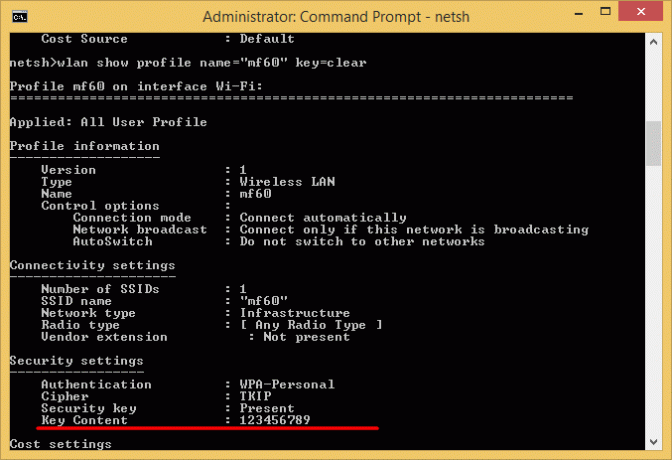
À supprimer un profil de réseau sans fil enregistré, vous devez exécuter la commande suivante :
wlan delete profile name="Nom du profil"
Remplacez la partie "Nom du profil" par le nom du profil réel de votre PC que vous pouvez voir dans le volet Réseau de style Metro.
Pour modifier la priorité du réseau sans fil, utilisez la commande suivante,
wlan set profileorder name="Nom du profil" interface="Connexion réseau sans fil" priority=1
Remplacez la partie "Nom du profil" par le nom du profil réel de votre PC. Dans cette commande, « Connexion réseau sans fil » est le nom de connexion de l'adaptateur W-Fi, que vous pouvez voir dans Panneau de configuration\Réseau et Internet\Connexions réseau :
Donc, dans mon cas, les commandes pourraient être les suivantes :
Juste pour la note :
Windows se connecte généralement aux réseaux dans cet ordre :
- Ethernet
- Wifi
- Le haut débit mobile
Lorsque vous vous connectez à un nouveau réseau Wi-Fi, il est ajouté à la liste et Windows se connecte à ce réseau tant qu'il est à portée. Si vous vous connectez à un autre réseau Wi-Fi alors que vous êtes à portée du premier réseau, Windows préférera le deuxième réseau au premier.
Les réseaux mobiles à large bande sont traités différemment. Si vous vous connectez manuellement à un réseau haut débit mobile alors qu'un réseau Wi-Fi est à portée, le réseau haut débit mobile est préféré uniquement pour cette session. La prochaine fois que vous serez à portée des deux réseaux, le réseau Wi-Fi sera préféré. En effet, les réseaux mobiles à large bande sont généralement mesurés.
Si vous souhaitez forcer votre PC à préférer un réseau haut débit mobile au Wi-Fi, appuyez ou cliquez sur le réseau Wi-Fi dans la liste des réseaux de style Metro, puis cliquez sur Déconnecter. Windows ne se connectera pas automatiquement à ce réseau Wi-Fi.
En outre, vous pouvez empêcher Windows de se connecter automatiquement à n'importe quel réseau Wi-Fi. Utilisez la commande netsh suivante :
netsh wlan set profileparameter name="Nom du profil" connectionmode=manual
Remplacez la partie "Nom du profil" par le nom du profil réel de votre PC.
Mots de clôture
Pour une raison quelconque, Microsoft a rendu la gestion des connexions sans fil extrêmement difficile pour un utilisateur novice. La bonne vieille interface utilisateur a disparu pour toujours et tout le monde est obligé d'utiliser la ligne de commande ou certaines applications tierces. Ce n'est pas pratique pour la plupart des utilisateurs.
Si vous voulez un moyen graphique de gérer les réseaux sans fil qui n'implique pas l'utilisation de netsh ou d'invite de commande, voir cet article.


